By Adela D. Louie, Son Güncelleme: 12/12/2023
Gündelik anları büyüleyici, paylaşılabilir animasyonlara dönüştürmeye hazır mısınız? Hızlı tempolu dijital iletişim dünyasında GIF'ler, duygu ve fikirleri ifade etmek için başvurulan bir yöntem haline geldi. İşte burada GIF kaydedici devreye giriyor ve bu makalede güvenilir rehberiniziz.
aksine ciddi Google Meet içeriğini kaydetme, favori videolarınızdan komik parçalar yakalamak istiyorsanız, yanınızdayız. En iyi araçları ve teknikleri ortaya çıkararak GIF kaydetme dünyasının gizemini çözmek için buradayız. Durağan görüntülere parmaklarınızın ucunda nasıl hayat vereceğinizi öğreneceğiniz bir yolculuğa çıkmaya hazırlanın. Hadi dalalım!
Bölüm #1: Genel Bakış: GIF Kaydedici Nedir?Bölüm #2: En İyi GIF Kaydedici Nasıl SeçilirBölüm #3: Mevcut En İyi GIF Kaydedicilerin ListesiBölüm #4: Kullanılacak En İyi GIF Kaydedici - FoneDog Ekran KaydediciSonuç
Bölüm #1: Genel Bakış: GIF Kaydedici Nedir?
Ekran kaydedici veya ekran yakalama aracı olarak da bilinen GIF kaydedici, bilgisayar ekranınızda olup bitenleri yakalayıp kaydetmenize ve bunu animasyonlu bir GIF (Grafik Değişim Formatı) dosyası olarak kaydetmenize olanak tanıyan bir yazılım uygulaması veya programdır.
Bir kayıt cihazı şu şekilde çalışır:
-
ekran Yakalama: Videolar, resimler, animasyonlar veya diğer içerikler de dahil olmak üzere bilgisayar ekranınızda görüntülenen her şeyi yakalar.
-
Kayıt Seçenekleri: Kaydediciler genellikle çeşitli kayıt seçenekleri sunar. Ekranın tamamını, belirli bir uygulamayı veya pencereyi ya da ekranın seçilen bir bölümünü kaydetmeyi seçebilirsiniz.
-
Kare hızı: Ortaya çıkan GIF'in düzgünlüğünü belirlemek için genellikle kare hızını (saniyedeki kare sayısı) ayarlayabilirsiniz.
-
Özellikleri Düzenleme: Bazı kaydediciler, yakalanan içeriği GIF olarak kaydetmeden önce açıklama eklemenize veya kırpmanıza olanak tanıyan temel düzenleme özellikleriyle birlikte gelir.
-
GIF olarak kaydediliyor: Kayıttan sonra yazılım, yakalanan kareleri animasyonu destekleyen bir dosya türü olan GIF formatında derler.
GIF kayıt araçları, eğitimler, gösteriler ve nasıl yapılır videoları oluşturmak veya ekranınızdaki komik veya ilginç anları paylaşmak gibi çeşitli amaçlar için yaygın olarak kullanılır. GIF'ler, düşünceleri ve duyguları kompakt, animasyonlu bir formatta ifade etmenin eğlenceli ve ilgi çekici bir yolu olduğundan, çevrimiçi iletişimde özellikle popülerdirler.
Bölüm #2: En İyi GIF Kaydedici Nasıl Seçilir
Bir GIF kaydedici seçerken ihtiyaçlarınıza ve tercihlerinize uygun doğru aracı seçtiğinizden emin olmak için dikkate almanız gereken birkaç faktör vardır. Akılda tutulması gereken bazı önemli faktörler şunlardır:
-
İşletim Sistemi Uyumluluğu:
- Kayıt cihazının işletim sisteminizle (örn. Windows, macOS, Linux) uyumlu olduğundan emin olun. Bazı kayıt cihazları platforma özeldir.
Kullanım kolaylığı:
- Uzmanlık düzeyinizi göz önünde bulundurun. Bazı kayıt cihazları yeni başlayanlar için tasarlanmıştır ve kullanıcı dostu bir arayüz sunarken, diğerleri daha gelişmiş özelliklere ve daha zorlu bir öğrenme eğrisine sahip olabilir.
Kayıt Özellikleri:
- Tam ekran, seçilen alanlar veya belirli uygulama/pencere kaydı gibi kayıt seçeneklerini değerlendirin.
- Kaydedicinin, özelleştirme için kare hızını ve kayıt kalitesini ayarlamanıza izin verip vermediğini kontrol edin.
Düzenleme yetenekleri:
- Kaydedicide, kaydedilen içeriğin ek açıklamalara eklenmesi, kırpılması veya kısaltılması için yerleşik düzenleme araçları bulunup bulunmadığını belirleyin.
- Bazı kaydediciler gelişmiş düzenleme özellikleri sunarken diğerleri temel işlevlere odaklanır.
Çıktı Kalitesi:
- GIF çıktısının kalitesini göz önünde bulundurun. Bazı kaydediciler, ortaya çıkan GIF'in çözünürlüğünü ve dosya boyutunu kontrol etmek için ayarlar sunar.
Kayıt Uzunluğu ve Boyutu:
- Kayıt uzunluğunda herhangi bir sınırlama olup olmadığını kontrol edin. Bazı ücretsiz GIF kaydedicilerin ne kadar süreyle kayıt yapabileceğiniz konusunda kısıtlamaları olabilir.
- Özellikle çevrimiçi olarak veya e-posta yoluyla paylaşmayı planlıyorsanız, ortaya çıkan GIF dosyasının boyutuna dikkat edin.
Filigran ve Lisanslama:
- Bazı ücretsiz kaydediciler çıktıya filigran ekler veya kayıtlı GIF'lerin kullanımına ilişkin kısıtlamalar getirir.
- Kayıt cihazlarının ücretli sürümleri filigransız kayıtlar ve daha fazla lisanslama seçeneği sunabilir.
GIF Barındırma Platformlarıyla Uyumluluk:
- GIF'lerinizi GIPHY gibi belirli platformlarda veya sosyal medyada paylaşmayı planlıyorsanız, kolay yükleme için kaydedicinin bu platformlarla uyumlu olduğundan emin olun.
Kaynak kullanımı:
- GIF kaydedicinin ne kadar kaynak yoğun olduğunu düşünün. Bazı kaydediciler önemli miktarda sistem kaynağı tüketebilir ve bu da bilgisayarınızın performansını etkileyebilir.
Maliyet ve Lisanslama:
- Bütçenizi ve ücretsiz mi yoksa ücretli seçenekler mi aradığınızı belirleyin.
- Bazı ücretsiz sürümlerin sınırlı işlevleri veya kısıtlamaları olabileceğinden lisans koşullarını kontrol edin.
Destek ve Güncellemeler:
- Geliştiricilerden gelen güncellemeler ve destek konusunda iyi bir geçmişe sahip olan kayıt cihazlarını arayın. Bu, yeni işletim sistemi sürümleriyle uyumluluğu ve hata düzeltmelerini sağlar.
Kullanıcı İncelemeleri ve Öneriler:
- Performansı ve özellikleri hakkında bilgi edinmek için kullanıcı incelemelerini araştırın ve yazılımı kullanan diğer kişilerden öneriler alın.
Bu faktörleri göz önünde bulundurarak, özel ihtiyaçlarınıza ve tercihlerinize uygun bir kayıt cihazı seçerken bilinçli bir karar verebilirsiniz.
Bölüm #3: Mevcut En İyi GIF Kaydedicilerin Listesi
Elbette burada, okuyucuların bilinçli bir seçim yapmasına yardımcı olmak için mevcut en iyi GIF kaydedicilerden bazılarının özellikleri, artıları ve eksileri ile birlikte bir genel bakış verilmiştir:
- GIPHY Yakalama:
-
Özellikler:
- Mac kullanıcıları için kullanıcı dostu arayüz.
- Ekranınızın bir bölümünü veya belirli bir uygulama penceresini yakalamanıza olanak tanır.
- Altyazı ve çıkartma ekleme de dahil olmak üzere temel düzenleme seçenekleri sunar.
-
Artılar:
- Basit ve sezgisel.
- Kolay paylaşım için GIPHY ile doğrudan entegrasyon.
-
Eksiler:
- Yalnızca macOS ile sınırlıdır.
- Gelişmiş düzenleme özellikleri eksik olabilir.
- ScreenToGif:
-
Özellikler:
- Windows için açık kaynaklı yazılım.
- Özelleştirilebilir kare hızı ve kayıt seçenekleri.
- Web kamerası kaydını ve temel düzenleme araçlarını destekler.
-
Artılar:
- Çok yönlü ve zengin özellikli.
- Topluluk odaklı gelişme.
-
Eksiler:
- Yeni başlayanlar için öğrenme eğrisi.
- Sınırlı platformlar arası uyumluluk.
- Bit sınırı:
-
Özellikler:
- Hafif ve kullanımı kolay GIF kaydedici.
- Windows ve macOS için kullanılabilir.
- Hızlı paylaşıma uygun küçük boyutlu GIF'ler oluşturur.
-
Artılar:
- Minimalist ve sade.
- Temel GIF kayıt ihtiyaçları için idealdir.
-
Eksiler:
- Sınırlı düzenleme özellikleri.
- Yüksek çözünürlüklü çekimler için uygun olmayabilir.
- Gifox:
-
Özellikler:
- MacOS'a özel kaydedici.
- Performans ve verimlilik için optimize edilmiştir.
- Özelleştirilebilir kare hızı ve kalite ayarları.
-
Artılar:
- Zarif arayüzü ile kullanıcı dostu.
- MacOS'ta ekran eylemlerini yakalamak için mükemmeldir.
-
Eksiler:
- Sınırlı deneme işlevselliğine sahip ücretli yazılım.
- Bazı gelişmiş düzenleme özelliklerinden yoksun olabilir.
- PaylaşX:
-
Özellikler:
- Windows için açık kaynaklı GIF kaydedici.
- Çeşitli dosya formatlarını ve yükleme seçeneklerini destekler.
- Gelişmiş düzenleme ve açıklama araçları içerir.
-
Artılar:
- Zengin özelliklere sahip ve çok yönlü.
- Profesyoneller ve içerik yaratıcıları için idealdir.
-
Eksiler:
- Karmaşıklık sıradan kullanıcıları bunaltabilir.
- Eski bilgisayarlar için kaynak yoğundur.
- Screencast-O-Matic:
-
Özellikler:
- Bir web uygulaması veya masaüstü yazılımı olarak mevcuttur.
- Öğreticiler ve ekran görüntüleri oluşturmak için uygundur.
- Düzenleme özellikleri ve bulut depolama alanı sunar.
-
Artılar:
- Platformlar arası kullanılabilirlik.
- Entegre düzenleme ve bulut paylaşım seçenekleri.
-
Eksiler:
- Ücretsiz sürüm filigranlı çıktıya sahiptir.
- Gelişmiş özellikler abonelik gerektirir.
- Onu kaydet:
-
Özellikler:
- Hem Windows hem de macOS için minimalist ekran kaydedici.
- Hızlı paylaşıma odaklanılarak kullanımı son derece kolaydır.
-
Artılar:
- Basitlik ve hız.
- Kısa, paylaşılabilir kayıtlar için idealdir.
-
Eksiler:
- Çok kısa kayıtlarla sınırlıdır.
- Gelişmiş düzenleme özelliklerinden yoksundur.
Bu kayıt cihazlarının her birinin kendine özgü güçlü yönleri ve sınırlamaları vardır; bu nedenle seçiminiz özel ihtiyaçlarınıza, işletim sisteminize ve ihtiyaç duyduğunuz işlevsellik düzeyine ve düzenleme özelliklerine göre yapılmalıdır. İster basitliği, ister gelişmiş kişiselleştirmeyi, ister platforma özel araçları tercih edin, her amaca uygun bir kayıt cihazı vardır.
Bölüm #4: Kullanılacak En İyi GIF Kaydedici - FoneDog Ekran Kaydedici
FoneDog Ekran Kaydedici çok yönlü ve kullanıcı dostu bir kayıt cihazı arayanlar için mükemmel bir seçimdir. Kapsamlı özellikleri ve animasyonlu GIF'ler oluşturma kolaylığı nedeniyle en iyi kaydedicilerden biri olarak öne çıkıyor.
 Bedava indir
Windows için
Bedava indir
Windows için
 Bedava indir
Normal Mac'ler için
Bedava indir
Normal Mac'ler için
 Bedava indir
M1, M2, M3 için
Bedava indir
M1, M2, M3 için
Bu en iyi ücretsiz ekran kaydedici hem Windows hem de macOS için kullanılabilen, özelliklerle dolu bir ekran kayıt aracıdır. Ekran etkinliklerinizden yüksek kaliteli GIF'ler oluşturmaya yönelik özel bir mod sunarak içerik oluşturucular, eğitimciler ve hareketli anları yakalayıp paylaşmak isteyen herkes için mükemmel bir seçim haline getiriyor.
FoneDog Ekran Kaydediciden Nasıl Faydalanılır:
- FoneDog Screen Recorder'ı bilgisayarınıza indirip yükleyerek başlayın. Hem Windows hem de macOS için sürümleri bulabilirsiniz.
- Kurulumdan sonra FoneDog Ekran Kaydediciyi açın. Kullanıcı dostu bir arayüzle karşınıza çıkacaksınız.
- Mevcut kayıt modlarından "GIF Kaydedici" GIF oluşturma modu. Kaydetmeden önce çeşitli ayarları yapılandırabilirsiniz:
- İster ekranın tamamı ister belirli bir bölge olsun, kayıt alanını seçin.
- GIF'in düzgünlüğünü belirlemek için kare hızını ayarlayın.
- Kaydedilen GIF'in kaydedileceği hedef klasörü seçin.
- Daha kolay kontrol için kısayol tuşlarını ayarlayın.
- Tıkla "KAYIT" Ekran etkinliklerinizi kaydetmeye başlamak için düğmesine basın. Hazırlanmanız için size zaman verecek bir geri sayım görünecektir.
- Yakalamak istediğiniz eylemleri gerçekleştirin. İster bir yazılım gösterimi, ister oynanışın öne çıkan bir özelliği veya başka bir şey olsun, FoneDog Ekran Kaydedici bunu gerçek zamanlı olarak kaydedecektir.
- Kayıttan sonra işlemi durdurabilir ve GIF'inizi gerektiği gibi kırpmak veya açıklama eklemek için FoneDog'un yerleşik düzenleme araçlarını kullanabilirsiniz.
- Oluşturduğunuz eserden memnun kaldığınızda, "Kayıt etmek" düğme. FoneDog, kaydı GIF formatına dönüştürecektir. GIF'iniz artık paylaşıma hazır. Sosyal medya paylaşımlarında, mesajlarda, e-postalarda veya dilediğiniz yerde kullanabilirsiniz.
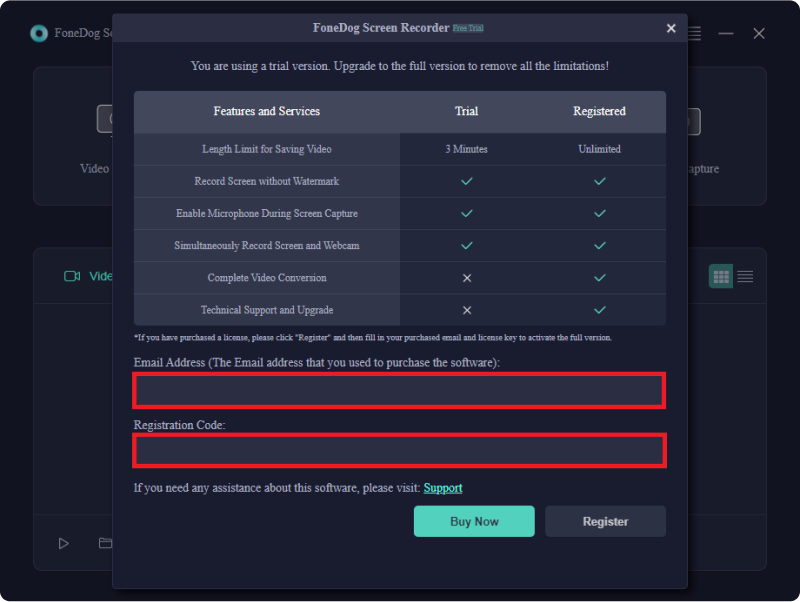
İnsanlar ayrıca okurNihai Kılavuz 101: Windows'ta Ekran Kaydı Nasıl Yapılır2023 Başlangıç Kılavuzu: Mac'te Video Nasıl Kaydedilir
Sonuç
Sonuç olarak, dünya GIF kaydediciher biri kendine özgü güçlü yönlere ve özelliklere sahip çok sayıda seçenek sunar. Doğru kayıt cihazını seçmek, hedeflerinize etkili bir şekilde ulaşmanız için çok önemlidir. İster yeni başlayan ister profesyonel olun, kullanıcı dostu arayüzü ve kapsamlı özellikleriyle FoneDog Ekran Kaydedici mükemmel bir seçimdir. Seçeneklerinizi keşfedin, akıllıca seçim yapın ve size en uygun kayıt cihazıyla yaratıcılığınızın parlamasına izin verin.


Bedava indir
Windows için
Bedava indir
Normal Mac'ler için
Bedava indir
M1, M2, M3 için
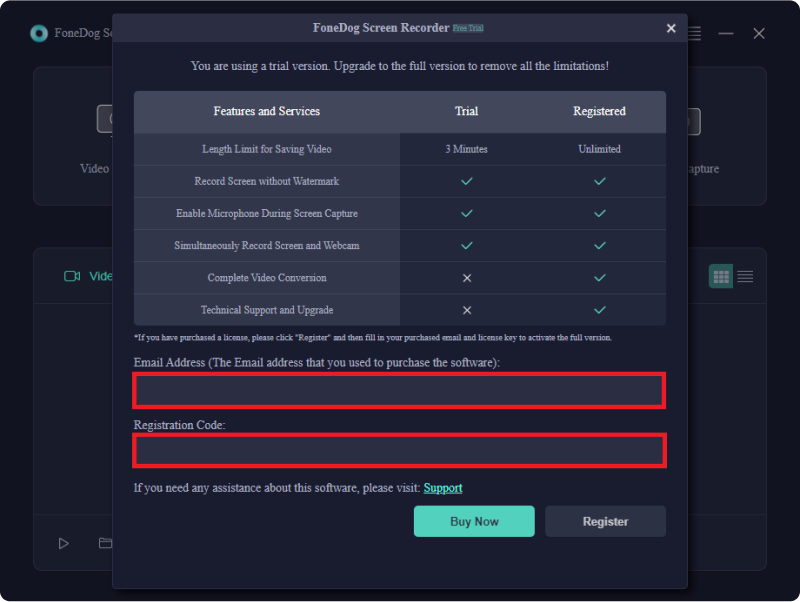
/
/